Меню доступности
Цифровые инструменты иногда могут оказаться непосильными для пользователей с ограниченными возможностями. Мы понимаем это и хотим сделать ваш опыт максимально удобным. Здесь, в Padlet, мы стремимся обеспечить доступный опыт для всех!
Настройки доступности
Перейдите в меню доступности вашего аккаунта, нажав на значок "Настройки" в правом верхнем углу вашей панели > в разделе "Личный кабинет" (вверху) выберите "Доступность".
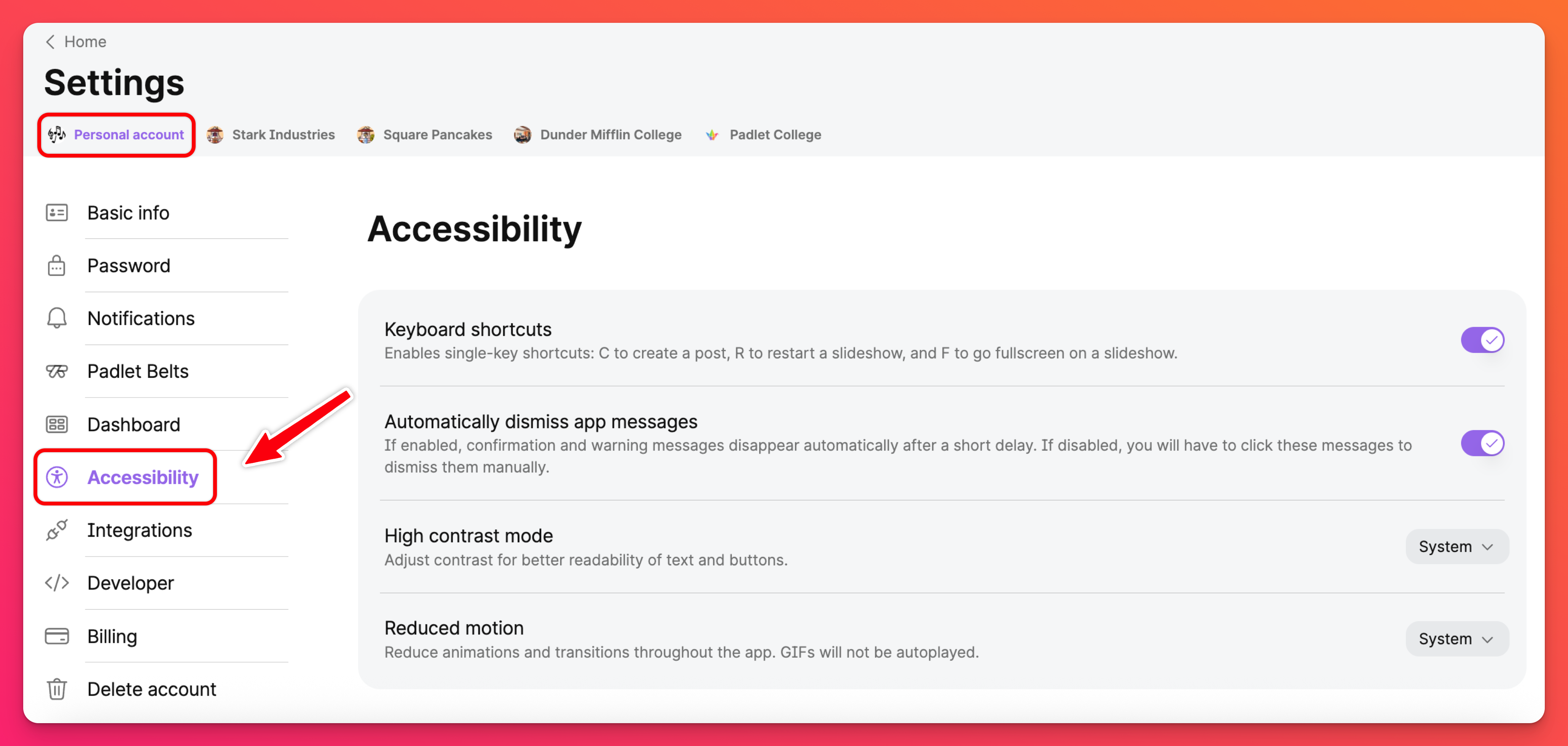
Здесь вы можете выбрать те опции, которые подходят именно вам!
- Клавиатурные сокращения - включение этой кнопки позволяет использовать одноклавишные сочетания клавиш для определенных действий в падлете. Подробнее о различных сочетаниях клавиш вы можете прочитать здесь!
- Автоматически удалять сообщения приложения - если этот тумблер включен, сообщения подтверждения и предупреждения автоматически исчезают после небольшой задержки. Если этот переключатель выключен, вам придется нажимать на сообщения, чтобы удалить их вручную.
- Режим высокой контрастности - настройка контрастности для лучшей читаемости текста и кнопок. По умолчанию этот режим основан на системных настройках вашего устройства. Чтобы изменить этот параметр, щелкните раскрывающееся меню.
- Уменьшение движения - уменьшение движения для анимации и переходов. По умолчанию этот параметр основан на системных настройках вашего устройства. Щелкните по выпадающему меню, чтобы отключить этот параметр и отображать все нормально, или включите его, чтобы уменьшить движение и снизить визуальную стимуляцию.
Гости против зарегистрированных пользователей
Вы можете использовать функции доступности в качестве гостевого пользователя. Хотя в меню доступности у вас не будет доступа к настройкам на уровне учетной записи, вы все равно сможете настраивать параметры доступности на уровне страниц на отдельных форумах. Это включает в себя такие функции, как включение режима высокой контрастности или уменьшение движения. Эти настройки будут применяться последовательно в течение всей сессии, но не сохранятся, если вы покинете Padlet или обновите страницу.
Чтобы получить доступ к этим функциям, перейдите на сайт padlet.com > прокрутите страницу до самого низа и нажмите на значок, похожий на человека (Настройки доступности) > настройте соответствующие параметры.
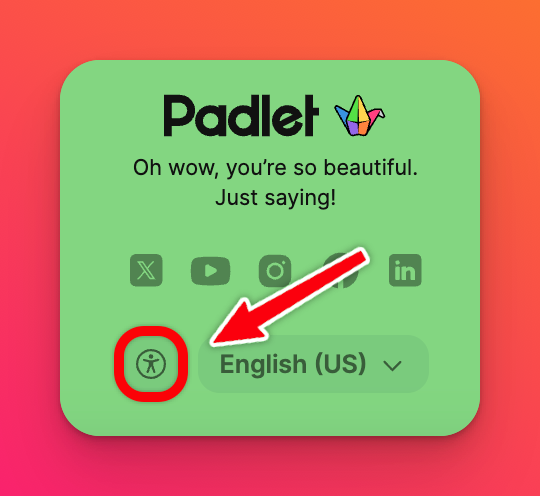
Создание удобных для доступа падлетов
Мы внесли множество изменений, чтобы сделать Padlet удобным инструментом для всех! Добавление Alt-текста к изображениям, автоподстановка, рекомендации по размеру постов и т.д. Чтобы узнать больше о том, как создавать доступные для всех падлеты, нажмите ниже, чтобы получить несколько советов!
Полезные ресурсы
- Заявление о доступности Padlet можно найти на нашей юридической странице здесь.
- Полный список наиболее часто задаваемых вопросов о доступности можно найти в нашей статье FAQs по доступности Padlet.

